
Niekedy je potrebné, aby dôležité dokumenty pre nás mohol čítať a editovať iba určitý okruh ľudí. V tomto článku sa zameriame na funkcie, ktoré obmedzujú úpravy a prezeranie dokumentov v aplikácii Office 2010..

S najväčšou pravdepodobnosťou si niektorí z vás vymieňajú dokumenty MS Office online prostredníctvom Office Web Apps, zatiaľ čo iní to robia prostredníctvom podnikovej siete, ale aj v tomto prípade je vhodné poskytnúť dodatočnú bezpečnosť tým dokumentom, ktoré sú určené napríklad výhradne pre vášho manažéra..
V tomto príklade budem používať program Word, ale v programoch Excel a PowerPoint sa šifrovací proces vykonáva podobným spôsobom. Obmedzená funkcia úprav je však k dispozícii iba v programoch Word a Excel..
Obmedzenie úpravy
Ak sa obávate, že niekto nesprávne upraví váš dokument, môžete určiť, aké typy zmien môžu urobiť ostatní používatelia. Otvorte dokument a kliknutím na kartu File (Súbor) otvorte ponuku Backstage View. Ďalej kliknite na možnosť Podrobnosti -> Chrániť dokument a vyberte možnosť Obmedziť úpravy..
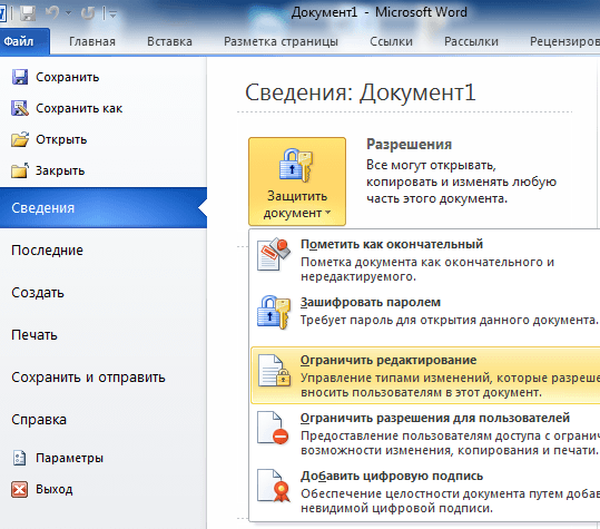
Na pravej strane dokumentu sa zobrazí ponuka s funkciami, ktoré vám umožňujú obmedziť formátovanie a úpravy..
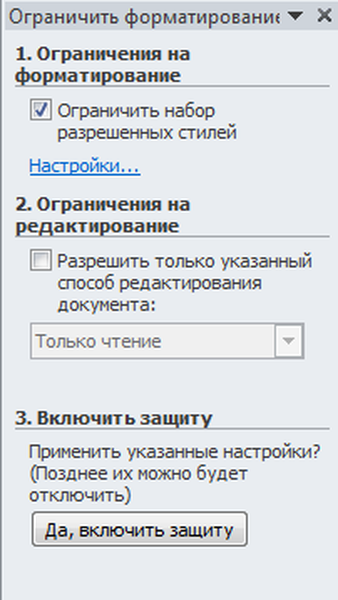
Kliknutím na odkaz „Nastavenia“ môžete uviesť, čo sa v dokumente môže zmeniť a čo nie.
Možno vás zaujíma: Ako obnoviť poškodený súbor PDF? Existuje život bez PDF alebo trest za dar od spoločnosti Adobe
Ďalej si môžete vybrať používateľov vašej domény, ktorí môžu dokument upravovať..
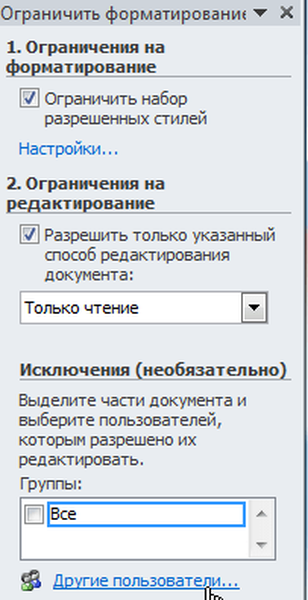
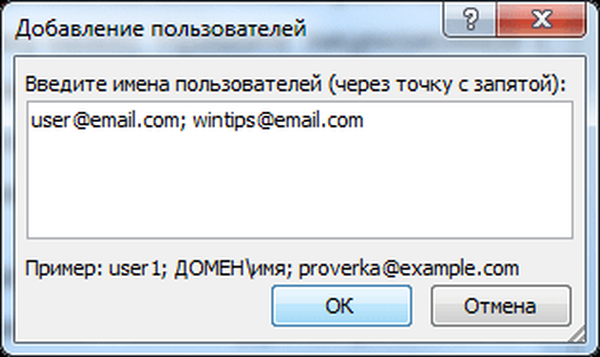
Po dokončení úprav kliknite na tlačidlo „Áno, povoliť ochranu“.
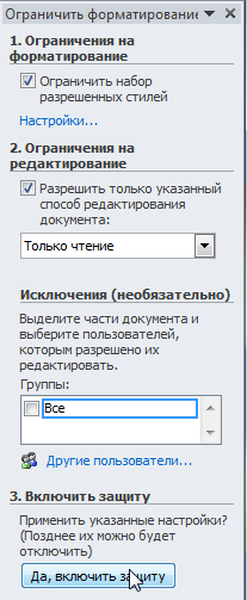
V ďalšom okne budete požiadaní o zadanie hesla pre dokument, ale nie je potrebné ho zadávať, stačí kliknúť na OK.
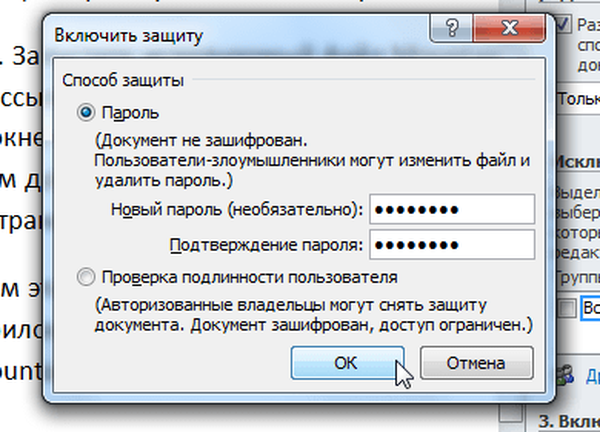
Dokument som urobil len na čítanie, takže ak sa ho niekto pokúsi zmeniť online v prehliadači ...
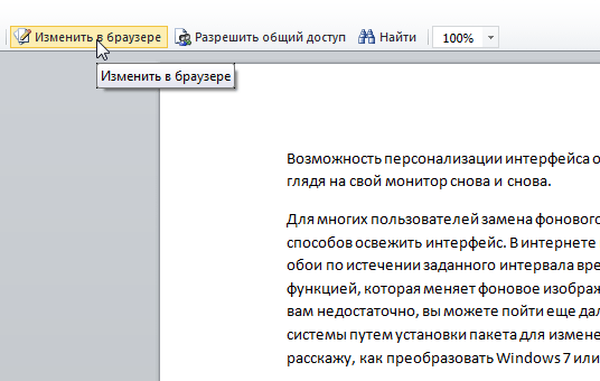
Zobrazí sa táto správa:
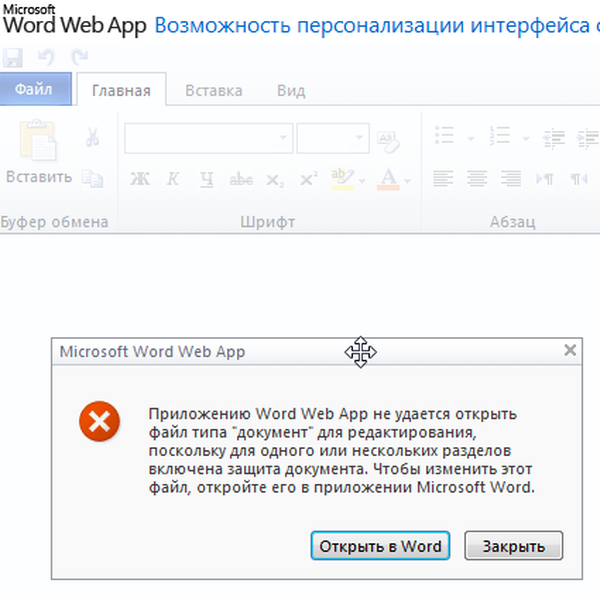
A ak sa používateľ pokúsi zakázať ochranu kvôli úpravám, bude potrebovať heslo, ktoré sme zadali pri zapnutí ochrany.

Šifrovanie dokumentov
Teraz budeme hovoriť o tom, ako zašifrovať dokument programu Word pomocou hesla. Kliknite na kartu „Súbor“, potom na položku „Podrobnosti“, potom „Chráňte dokument“ a vyberte „Šifrovať pomocou hesla“..
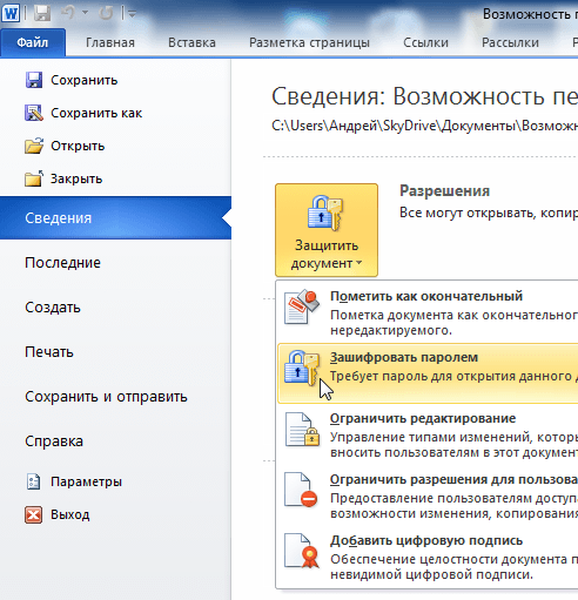
Zadajte heslo ...
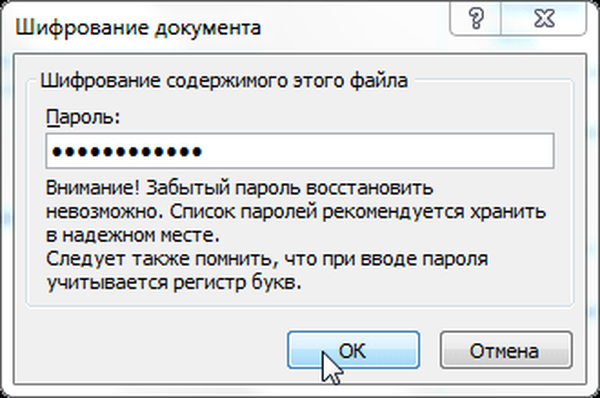
Potom potvrďte heslo a kliknite na OK..

Keď sa teraz pokúsite otvoriť dokument, program Word bude vyžadovať zadanie správneho hesla.

Okrem toho šifrované dokumenty nemožno otvoriť vo webových aplikáciách - iba v miestnej verzii programu Word so správnym heslom.
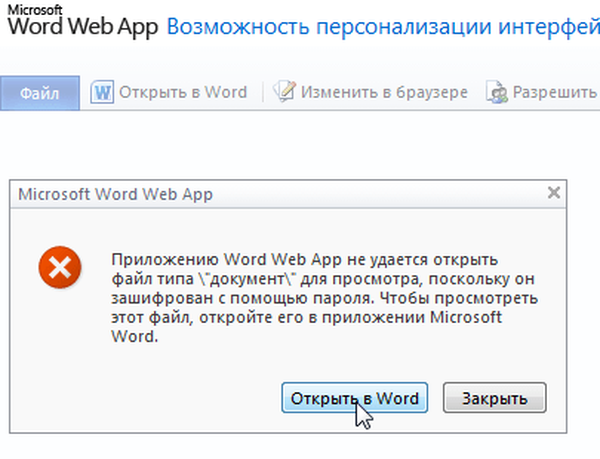
Prajem pekný deň!











